Problembeskrivning: Listan över funktioner i listrutan "Slå på eller av Windows-funktioner" visas inte (rutan Funktioner är bank) på en dator med Windows 7 eller Windows Vista.
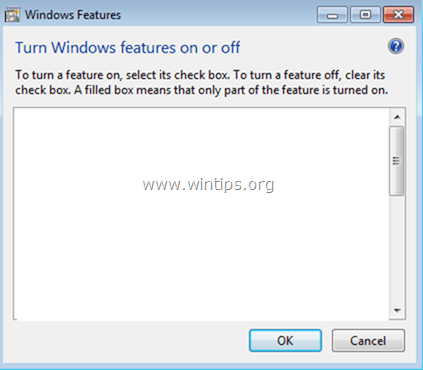
Listan "Windows-funktioner" innehåller några valfria Windows-tjänster som kan vara användbara för enskild användare som "Spel", "Windows Media Player" eller "Internet Explorer" och några andra tjänster som kan vara användbara för mer avancerade användare som "Internet Information Services" (IIS), "Telnet Server", "Telnet Client", etc..
I vissa fall visas rutan "Slå på eller av Windows-funktioner" tom och användaren har inget alternativ att aktivera eller inaktivera de valfria Windows-tjänsterna eller -komponenterna.
Den här handledningen innehåller instruktioner för att lösa problemet med "Slå på eller av Windows-funktioner" med tomma listor på Windows 7 eller Vista OS.
Så här åtgärdar du problemet med Tom Windows-funktionslista på Windows 7 eller Vista
Metod 1. Ställ in Windows Modules Installer Service till Auto.
1.
Tryck samtidigt på Windows + R nycklar för att öppna körkommandorutan.2. I kör kommandorutan, skriv: tjänster.msc och tryck Stiga på.

3. I listan högerklickar du på "Windows Modules Installer"service och välj Egenskaper.
![image_thumb[5]_thumb fixa windows-funktioner som saknas](/f/dc31326b8f7fc2226cfc9dd52056fb02.png)
4.Ställ in starttyp till Automatisk och klicka OK
![image_thumb[3]_thumb Windows-funktioner visas inte - fix](/f/dab0d6bc12c50d71f5fd79f5cfd4bba1.png)
5.Omstart din dator.
6. Efter omstarten, kontrollera om "Slå på eller av Windows-funktioner" visar alla funktioner.
Metod 2. Använd systemfilsgranskaren för att reparera skadade Windows-filer.
Steg 1. Starta Windows 10 i felsäkert läge
1. Tryck Windows![image_thumb[5]_thumb_thumb image_thumb[5]_thumb_thumb](/f/d1a4f2f45301742607eabef9bf4b5d68.png) + R tangenterna på ditt tangentbord för att ladda Springa dialog ruta.
+ R tangenterna på ditt tangentbord för att ladda Springa dialog ruta.
2. Typ msconfig och tryck Stiga på.

3a. Klicka på Känga fliken och sedan kolla upp de Säker stövel alternativ.
3b. Klick OK och omstart din dator.
Notera: För att starta Windows i "Normalt läge" igen, du måste avmarkera "Säker stövel" alternativet genom att använda samma procedur.

Steg 2. Skanna och reparera systemfiler med SFC /SCANNOW.
Kör verktyget System File Checker (SFC) för att fixa Windows skadade filer och tjänster. Att göra det:
1. Öppna ett förhöjt kommandotolksfönster: Högerklicka på Windows-ikonen  (Startknapp) och välj Kommandotolk (admin)
(Startknapp) och välj Kommandotolk (admin)

2. I kommandofönstret skriver du följande kommando och trycker på Stiga på.
- SFC /SCANNOW

3. Vänta och använd inte din dator fram tills SFC-verktyg kontrollerar och fixar de skadade systemfilerna eller tjänsterna.
4. När SFC-verktyget är klart, starta om din dator och kontrollera om "Windows-funktioner" visas.
Metod 3: Fixa Windows Update-korruptioner med System Update Readiness Tool.
Nästa metod är att fixa Windows Update-korruptioner och fel med hjälp av DISM-verktyget "Deployment Image Servicing and Management".
1. Navigera till Verktyget System Update Readiness nedladdningssida och ladda ner DISM-verktyget för din Windows-utgåva och version.
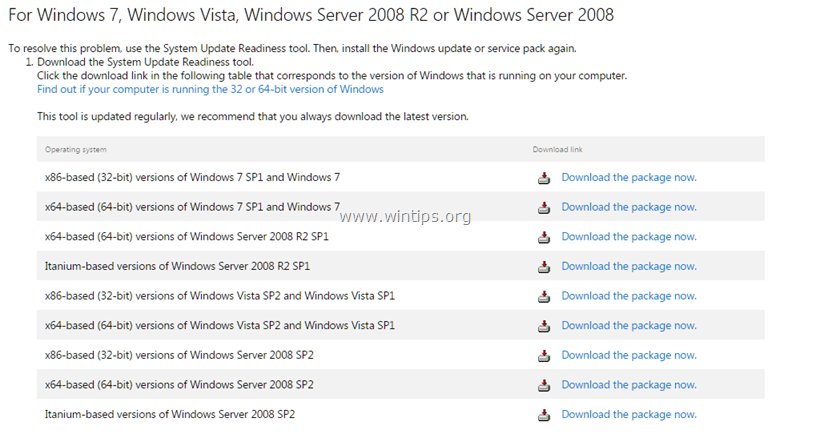
2. Dubbelklicka för att installera den nedladdade filen (t.ex. Windows6.1-KB947821-v34-x86.msu).

3. När installationen är klar, omstart din dator.
4. Efter omstarten, navigera till "Slå på eller av Windows-funktioner" i Kontrollpanelen och kontrollera om Windows-funktioner visas.
Det är allt! Låt mig veta om den här guiden har hjälpt dig genom att lämna din kommentar om din upplevelse. Gilla och dela den här guiden för att hjälpa andra.